Чем заполнить блокнот, который лежит в тумбочке
Чем заполнить блокнот, который
лежит в тумбочке
Наверняка у Вас в голове хоть раз возникал такой вопрос.
Блокнот — это пустые страницы, полные обещаний. При взгляде на пустые страницы почти невозможно противостоять соблазну схватить ручку и
начать его заполнять.
К сожалению или к счастью, но до сих пор ни одно приложение не смогло приблизиться к ощущениям, которые дает настоящий блокнот, который можно взять в руки. Он имеет массу преимуществ: вы можете рисовать, писать, вклеивать в него что угодно, зачеркивать, чертить таблицы и менять почерк. При должном уровне творческого мышления, вы сможете превратить его в шедевр искусства.
Вот несколько советов о том, чем наполнить блокнот
Журнал еды и тренировок
Два основных столба любого вида спорта и физической активности — это:
- то, что вы едите
- то, какие упражнения выполняете
Создайте шаблон, чтобы отслеживать пищу, которую вы едите. Записывайте следующее: дата, время, блюдо, размер порции, питательные вещества, калории.
Записывайте следующее: дата, время, блюдо, размер порции, питательные вещества, калории.
Создайте еще один шаблон, чтобы отслеживать физические упражнения и сколько калорий вы сжигаете. Так же отмечайте следующее: дата, время, активность, продолжительность, количество сжигаемых калорий.
Отслеживать время
Вы можете использовать блокнот, чтобы отслеживать время. Узнайте раз и навсегда, куда оно исчезает.
Кроме того, отслеживайте следующее:
- Сколько времени вы теряете, когда откладываете дела на потом?
- Как вы справляетесь с раздражителями и отвлечениями?
- Вы выполняете задачи по одной за раз или работаете над несколькими сразу?
- Сколько времени вы тратите на выполнение самых важных целей в своей жизни?
- Сколько времени уходит на несущественные дела?
Отслеживать траты
Отслеживать, куда идут ваши деньги — правильная и мудрая стратегия. Следите за следующим:
Следите за следующим:
- Есть ли у вас легкомысленные расходы?
- Какие траты следует сократить?
- Инвестируете ли вы свои деньги? Например, в образование, в активы, производящие доход, в новый опыт?
Начать вести журнал одной фразы
Если у вас совсем мало времени или же вы решили бросить себе вызов, попробуйте вести журнал, в котором будете записывать лишь одну фразу в сутки. Не больше. Это поможет вам стать более осознанным и научиться вкладывать максимум смысла в минимум слов.
Если вы будете вести подобный дневник на протяжении пяти лет, то через этот период времени получите настоящую капсулу времени своей жизни.
Завести журнал благодарности
Вы слышите и читаете это снова и снова: ключ к счастью — научиться быть благодарным. Поэтому когда вы заведете себе журнал благодарности, то наконец поймете, почему об этом вокруг столько говорят.
Исследования, проведенные психологами, выявили много преимуществ регулярной практики записи вещей, за которые вы благодарны. Самый простой способ вести журнал благодарностей — каждый вечер перед сном записывать пять вещей, за которые вы благодарны.
Утренние страницы
Идея состоит в том, чтобы сразу после пробуждения писать три страницы. Просто пишите все, что приходит в голову, на три страницы, а потом остановитесь.
Используйте утренние страницы, чтобы решить проблемы, которые вас беспокоят, спланировать свой день и понять свои подлинные желания.
Провести аудит своей жизни
К примеру, вы начали замечать, что последние несколько месяцев еле доживаете до вечера — настолько истощены из-за недостатка энергии. Начните отслеживать уровни энергии на протяжении дня. Вы чувствуете себя истощенным после общения с определенными людьми?
Может быть, стоит съесть яблоко и проверить, как это повлияет на уровень вашей энергии? Как вы себя чувствуете в конце рабочего дня?
Будь как Леонардо да Винчи
Леонардо да Винчи развивал привычку всегда брать с собой записную книжку, куда бы он ни пошел. Он использовал ее, чтобы делать эскизы людей, птиц или предметов, которые он видел во время прогулок, а также для записи идей и наблюдений.
Он использовал ее, чтобы делать эскизы людей, птиц или предметов, которые он видел во время прогулок, а также для записи идей и наблюдений.
С этой привычкой вы сможете:
- Записать содержание разговора, подслушанного в кафе
- Придумывать имена персонажей своего романа
- Схватывать случайные мысли
Любимые цитаты известных людей
Начните записывать цитаты, которые вы любите, и скоро у вас будет записная книжка, наполненная вдохновляющими высказываниями, которые могут помочь поднять ваше настроение в любой момент.
Журнал искусств
Художественный журнал включает рисунки, каракули и украшения. Это также может быть просто перечень ваших идей: хороших и не очень. Кроме того, вы можете вырезать изображения из журналов и вклеивать их в свой художественный журнал, а также включать фотографии и другие визуальные элементы
Журнал целей
- Запись ваших целей на бумаге — это первый шаг к воплощению их в жизнь.

- Написание ваших целей — отличный способ создать план для достижения этих целей. Кроме того, это может помочь вам выявить любые препятствия, с которыми вы можете столкнуться на этом пути.
- Журнал целей позволяет записывать ваш прогресс
Bucket List
Bucket List — это список вещей, которые вы хотите сделать за жизнь. Согласитесь, глупо держать этот список в голове, тем более, что всего не удержишь. А в блокноте вы сможете также размышлять и планировать. Хотите в Диснейленд? Создайте карту этой цели.
Изучайте язык
Когда вы изучаете новый язык, невероятно полезно отслеживать все, что вы изучаете. Вы можете сделать это, используя блокнот для создания языкового журнала. Вот некоторые из вещей, которые вы можете включить в свой языковой журнал:
- Следить за каждым словом, которое изучаете.
- Записывать грамматические правила.
- Следить за стратегиями обучения, которые вы используете и насколько эффективными вы их находите.

- Записывать ошибки, которые регулярно совершаете.
Заведите фотокнигу
Фотография — отличный способ сохранить момент. Распечатывайте памятные снимки, клейте их в блокнот. Подписывайте даты, рассказывайте о Ваших чувствах и эмоциях в тот момент
Идеи для блокнота своими руками с фото и видео
В настоящее время большинство людей стараются развиваться и быть творческими людьми. Некоторые люди много времени отдают на самосовершенствование и стараются как можно сильнее раскрыть собственный потенциал. Специалисты данной сферы советуют начинать работу над собой с создания блокнота и его ежедневного заполнения. Но если не хочется вести обычный ежедневник в деловом стиле, то есть и другие творческие варианты. Давайте разберемся, какие необычные и интересные идеи для блокнота, созданного самостоятельно можно использовать.
Стильный ежедневник
Творческому человеку обязательно захочется сделать у блокнота не только симпатичную обложку, но и интересное оформление внутри. Чтобы его ежедневное ведение было максимально приятным и необычным. Ниже будет представлены советы по интересному заполнению страниц.
Чтобы его ежедневное ведение было максимально приятным и необычным. Ниже будет представлены советы по интересному заполнению страниц.
Сначала необходимо подобрать цветовую гамму блокнота и подготовить необходимое число листочков. Чтобы было интереснее, можно использовать разноцветные листы, например, несколько спокойных сочетающихся оттенков, либо радужный вариант из семи цветов. Еще один популярный вариант – это состаренные листики. Можно сделать для разнообразия вставки из листов темного цвета, на них потом можно будет наклеить конвертики, рисунки, изображения или просто использовать как разделители между темами блокнота, либо месяцами или сезонами ежедневника.
Симпатичнее и необычнее блокнотик будет выглядеть, если сделать у всех страниц фигурные края, несколько вариантов:
- Кружевной боковой край;
- Рваный боковой край;
- Закругленные уголки;
- Резные уголки.
Затем выбираем листочки для форзацев, если планируется твердая обложка, лучше всего, если это будут какие-либо цветные варианты с рисунками, отображающие тему блокнота, такой вариант смотрится интереснее, чем классический однотонный фон. Либо просто выбираем плотные листы для обложки, в данном случае желательно однотонные и помещаем их с двух сторон стопки внутренних листиков. Потом с помощью дырокола пробиваем все листочки слева в двух местах, потом вставляем в отверстия кольца и получается готовый блокнот.
Либо просто выбираем плотные листы для обложки, в данном случае желательно однотонные и помещаем их с двух сторон стопки внутренних листиков. Потом с помощью дырокола пробиваем все листочки слева в двух местах, потом вставляем в отверстия кольца и получается готовый блокнот.
Если не хочется делать его полностью своими руками, то можно купить красивую тетрадку и украсить только внутреннюю часть.
В блокноте для женщины важно не только сделать красивые листочки, но и хорошо продумать содержимое. Можно создать, к примеру, следующие разделы:
- Мотивирующие цитаты;
- Мои мысли;
- Планы на будущее;
- Достижения и неудачи;
- Важные события;
- Как прошел день;
- Хорошие воспоминания;
- Заметки и напоминания;
- Фотографии;
- Интересные статьи из журналов и газет;
- За что я сегодня благодарна?
- Чему я сегодня научилась?
- Какие добрые дела сегодня сделала?
И множество еще других полезных, творческих, мотивирующих и информативных разделов можно сделать в блокноте, главное — не нужно ограничивать полет фантазии.
Можно сделать страницы со скрытыми кармашками из прозрачного пластика, либо разместив конверты на страницах.
Очень интересной идеей будет сделать тематический блокнот, можно в виде дневника на темы:
- «Жизнь моей семьи»;
- «Моя жизнь»;
- О ребенке;
- Цели и желания: карьерные и личные;
- Достижения.
Если хочется украсить странички иллюстрациями, то результат будет зависеть от личных художественных умений. Можно сделать симпатичные рамки на страницах, например, нарисовав цветы или разноцветные линии. На отдельных листах можно сделать рисунки любимых героев, пейзажи, натюрморты, абстракцию и так далее. Либо нарисовать на каждой страницы небольшие изображения: бабочки, божьи коровки, фрукты, ягодки и другое подходящее под тематику блокнота или его раздела.
Если блокнот о ребенке, то можно использовать нарисованные им рисунки как память и украшение.
Разнообразные техники
В творческом мире существует много интересных техник, которые отлично подойдут в данной работе, такие как оригами, скрапбукинг и аппликация.
Аппликация, сделанная из пуговок, разноцветной бумаги, картона, дисков из ваты, ленточек и блесток будут необычно смотреться на страницах блокнотов. Можно оформить вырезанные из журналов и газет кусочки как телевизионный экран и так далее.
Изделия в технике оригами в виде бантов, животных, конвертов и так далее тоже будут являться интересным оформлением.
Необычный блокнот
Сейчас очень популярны творческие блокноты «уничтожь меня», смысл которого заключается в том, чтобы выполнять с ним действия, которые обычно жалко выполнить с обычным блокнотом, тем самым расслабиться и стать уверенней в себе и просто развлечься.
Ниже представлено несколько фото с идеями таких страниц.
При самостоятельном создании такого блокнота можно использовать разнообразные задания, например:
- Прогуляйся и нарисуй все, что увидишь у дороги.
- Зарисуйте сегодняшний обед.
- Приклейте фотографию незнакомца и запишите коротко его биографию, придуманную по ней.

- Зарисуйте все красные предметы, что увидите сегодня.
- Зарисуйте всю страницу маленькими кружками и разукрасьте их.
И таких заданий можно придумать огромное количество.
Видео по теме статьи
В заключение представляем несколько видео с уроками по созданию разнообразных блокнотов.
15 крутых трюков с блокнотом, которые вы должны знать
Одной из первых вещей, которую изучают, когда учатся пользоваться компьютером, является приложение под названием «Блокнот».
Итак, вот 15 крутых трюков с блокнотом, которые вы должны попробовать:
1. Постоянно извлекайте CD-привод с помощью блокнота
Вам не кажется, что было бы весело, если бы вы могли играть со своим другом, заставляя его CD-привод снова и снова открываться? Просто введите приведенный ниже текст в блокнот и сохраните его как файл . vbs . Дважды щелкните файл .vbs, чтобы увидеть, как он работает.
vbs . Дважды щелкните файл .vbs, чтобы увидеть, как он работает.
Установить oWMP = CreateObject("WMPlayer.OCX.7?)
Установить colCDROMs = oWMP.cdromCollection
сделать
, если colCDROMs.Count >= 1, то
Для i = 0 в colCDROMs.Count – 1
colCDROMs.Item(i).Eject
Далее
Для i = 0 в colCDROMs.Count – 1
colCDROMs.Item(i).Eject
Next
End If
wscript. сон 5000
цикл
2. Выключение компьютера с помощью Блокнота
Только представьте, если бы вместо того, чтобы нажимать кнопку «Пуск», затем кнопку «Выключить», а затем кнопку «ОК», вы могли бы просто дважды щелкнуть значок, чтобы выключить систему. Код трюка Блокнота, написанный ниже, делает именно это. Просто сохраните файл как .vbs и нажмите его, когда вам нужно выключить систему.
@echo off
msg * Теперь система будет выключена
3. Непрерывно открывать блокнот на компьютере вашего друга
Еще один трюк с блокнотом, который можно использовать с системой вашего друга, — запустить команду, которая будет открывать его блокнот повторно.
@ECHO off
:top
START %SystemRoot%\system32\notepad.exe
GOTO top
Сохраните его как файл .vbs и откройте его, чтобы посмотреть, что произойдет.
4. Ведение личного журнала или дневника
В блокноте существует специальная функция, позволяющая вести журнал. Используя его, мы можем создавать журналы вещей, поскольку блокнот будет указывать дату и время для нас всякий раз, когда мы открываем определенный тип файла журнала. Для этого просто введите «.LOG » в блокноте и сохраните его под любым именем. Теперь, когда вы будете открывать этот конкретный файл, вы увидите, что блокнот автоматически вводит дату и время открытия, а затем вы можете сделать запись в журнале и сохранить журнал.
5. Эффект матрицы
Теперь мы обсудим трюк с блокнотом, который может превратить нашу командную строку во что-то, что выглядит так, как будто оно только что появилось из матричного фильма, или, может быть, что-то похожее на что-то прямо из хакерского система. Для этого все, что вам нужно сделать, это вставить следующий код в блокнот
Для этого все, что вам нужно сделать, это вставить следующий код в блокнот
@echo off
color 02
:start
echo %random% %random% %random% %random% %random% %random% %random% %random% %random% %random%
перейти к началу
теперь вам нужно сохранить этот файл с расширением .bat , и после нажатия на созданный вами .bat файл вы увидите что-то вроде этого.
Небольшая настройка для настройки этого классного эффекта заключается в том, что вы можете изменить значение перед цветом, то есть 02 в цвете 02, на любое другое значение, например, 03; это изменит цвет текста, который появляется в командной строке.
Назначайте разные значения цвета и получайте удовольствие.
6. Многократное переключение CapsLock с помощью Блокнота
Вы можете играть с чьим-то компьютером или, может быть, со своим собственным компьютером, написав сценарий, который может многократно переключать Caps Lock.
Просто скопируйте и вставьте код, записанный ниже, в блокнот.
Set wshShell =wscript.CreateObject("WScript.Shell")
do
wscript.sleep 100
wshshell.sendkeys "{CAPSLOCK}"
loop
Теперь сохраните его как файл .10 и используйте его 90 увидеть волшебство.
7. Печатать медленно
Это трюк, который заставит текст набираться медленно, чтобы попробовать, просто скопируйте и вставьте текст ниже в блокнот и сохраните его как файл .vbs .
WScript.Sleep 180000
WScript.Sleep 10000
Set WshShell = WScript.CreateObject («WScript.Shell»)
WshShell.Run «блокнот»
WshShell.SendKeys «Hel»
WScript.Sleep 500
wshshell.sendkeys «lo»
wscript.sleep 500
wshshell.sendkeys «, HO»
Wscript.sleep 500
Wshshell.sendkeys «W A»
WSCRICT.SPEET 500
WSHSHELL.SENDKEYS «
WSCRICT.SPEEL 500
WSHSHELL.SENDKEYS»
Sleep.script.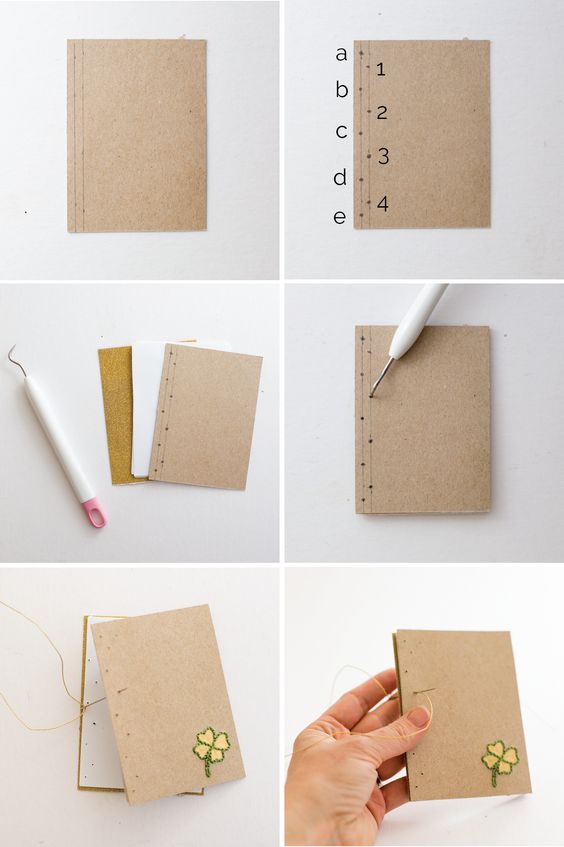 sele. 500
sele. 500
WSHSHELL.SENDKEYS. WshShell.SendKeys «вы»
WScript.Sleep 500
WshShell.SendKeys «?
WScript.Sleep 500
WshShell.SendKeys «I a»
WScript.Sleep 500
WshShell.SendKeys «m g»
WScript.Sleep 500
WshShell.SendKeys «Shood»
WScript.SendKeys 90.llSendKeys 040 Sleep 040
WshShell.SendKeys «ank»
WScript.Sleep 500
WshShell.SendKeys «s! “
Он ничего не делает, но вводит небольшую задержку между различными строками, которые он вводит.
8. Преобразование текста в речь с помощью Блокнота.
Просто скопируйте и вставьте приведенный ниже код в блокнот и сохраните его как файл .vbs . Когда вы играете в нее, вы получите диалоговое окно с вопросом, что вы хотите, чтобы компьютер сказал. Веселиться.
Тусклое сообщение, сапи
message=InputBox("Что ты хочешь, чтобы я сказал?","Поговори со мной")
Set sapi=CreateObject("sapi.spvoice")
sapi. Speak message
Speak message
9. Атака на Всемирный торговый центр
Согласно этому трюку, если вы введете в блокнот номер рейса, сбившего башню-близнец, т.е. Q33N , а затем измените тип шрифта на « wingdings » и размер шрифта на 72, то вы Я увижу очень странную вещь.
Это очень крутой трюк, но, к сожалению, это обман, так как такой полет не задел башни-близнецы.
10. Изменение верхнего и нижнего колонтитула в блокноте
Перейдите к File -> Page setup в блокноте, а затем в полях для верхнего и нижнего колонтитула введите любой из этих кодов.
&l Выровнять по левому краю символы, следующие за
&c Центрировать символы, следующие за
&r Выровнять по правому краю символы, следующие за
&d Печать текущей даты
&t Печать текущего времени
&f Печать названия документа
&p Распечатать номер страницы
11. Удаление файлов запуска с помощью Блокнота
Один из способов опустошить компьютер — удалить файлы, которые помогают ему запускаться. Хотя это и не рекомендуется, это код, который может это сделать.
Хотя это и не рекомендуется, это код, который может это сделать.
@ECHO OFF
ATTRIB -R -S -H C:\AUTOEXEC.BAT
DEL C:\AUTOEXEC.BAT
ATTRIB -R -S -H C:\BOOT.INI
DEL C:\BOOT.INI
ATTRIB -R -S -H C:\NTLDR
DEL C:\NTLDR
ATTRIB -R -S -H C:\WINDOWS\WIN.INI
DEL C:\WINDOWS\WIN.INI
СОХРАНИТЬ КАК ФАЙЛ .BAT.
Это выключит компьютер и удалит файлы, необходимые для перевода компьютера в нормальное состояние.
Не пытайтесь делать это на своем компьютере, если только вы не хотите потерять все свои данные.
12. Удаление файлов System32 с помощью блокнота
Хотите отомстить кому-то? Просто используйте этот код, сохраните его как файл .bat и посмотрите, что он делает с системой этого человека. Он удалит все файлы System32, необходимые для правильной работы системы.
Просто вставьте следующее в блокнот и сохраните его как файл .bat.
УДАЛ C:\WINDOWS\SYSTEM32\*.*/Q
13.
 Нажимайте Enter непрерывно
Нажимайте Enter непрерывноЧто, если мы хотим, чтобы функция нашей кнопки ввода повторялась снова и снова, лучше, чем нажимать ее снова и снова, было бы использовать код ниже
Set wshShell = wscript.CreateObject("WScript.Shell")
do
wscript.sleep 100
wshshell.sendkeys "~(enter)"
цикл
Сохраните его как файл .vbs и посмотрите на его магию
14. Непрерывно нажимайте Backspace
Хорошо, нам нужна кнопка Backspace, но мы хотим кого-то раздражать и заставлять ее нажимать снова и снова, механически это потребует некоторой работы с нашей стороны, но если мы просто используем это код, это станет намного проще.
MsgBox «Backspace снова и снова и СНОВА»
Set wshShell =wscript.CreateObject(«WScript.Shell»)
do
wscript.sleep 100
wshshell.sendkeys «{bs}»
цикл
Сохраните файл .vbs , чтобы он заработал.
15. Ввод чего-либо снова и снова
Код для ввода чего-либо снова и снова упоминается ниже, вы можете использовать его, чтобы писать что угодно снова и снова и снова, пока не выйдете из цикла.
Set wshShell = wscript.CreateObject("WScript.Shell")
do
wscript.sleep 100
wshshell.sendkeys "Меня будут печатать снова и снова"
цикл
сохраните его как файл .vbs , чтобы он заработал.
СМОТРИТЕ ТАКЖЕ: 15 полезных советов и рекомендаций по работе с Excel
Важное примечание. Если вы получаете сообщения об ошибках, говорящих о недопустимых символах, попробуйте повторно ввести двойные кавычки в кодах.
БИРКИ Блокнот
7 крутых приемов программирования внутри Microsoft Notepad
Microsoft Notepad был включен в каждую версию Windows, начиная с Windows 1.0 в 1985. Это чрезвычайно минималистичный текстовый редактор, и когда я говорю минималистский, я имею в виду минималистский . Если Microsoft Word — это «10» как текстовый процессор, то «Блокнот» — около «.000004» (плюс-минус несколько нулей).
Блокнот доводит концепцию «без излишеств» до крайности. Но то, чего ему не хватает в возможностях обработки текста, он компенсирует минималистичным блокнотом для базового кодирования. Помимо основных текстовых функций, Блокнот является надежным хранилищем для языков программирования старой школы, таких как VBScript. Пользователи могут создавать простые программы для персонализации работы с Windows (или просто выполнять небольшие трюки). Конечно, есть лучшие текстовые редакторы для всех, кто занимается программированием, но Блокнот — это текстовый редактор для всех (работающих под управлением Windows).
Но то, чего ему не хватает в возможностях обработки текста, он компенсирует минималистичным блокнотом для базового кодирования. Помимо основных текстовых функций, Блокнот является надежным хранилищем для языков программирования старой школы, таких как VBScript. Пользователи могут создавать простые программы для персонализации работы с Windows (или просто выполнять небольшие трюки). Конечно, есть лучшие текстовые редакторы для всех, кто занимается программированием, но Блокнот — это текстовый редактор для всех (работающих под управлением Windows).
Любой может использовать Блокнот, чтобы экспериментировать с кодом и создавать программы для персонализации работы с Windows (очень неформальным и поправимым способом). Даже если вы ничего не знаете о программировании, существует множество базовых примеров кода, которые вы можете вырезать и вставить в Блокнот для некоторых программ PC Magic.
Вот семь классных программ, которые каждый может использовать для создания простых небольших программ на своем ПК. Все эти сценарии были протестированы с использованием Windows 10 Creators Update и могут немного отличаться в вашей установке Windows.
Все эти сценарии были протестированы с использованием Windows 10 Creators Update и могут немного отличаться в вашей установке Windows.
Реклама
1. Эффект матрицы
Помните Матрицу ? Это самое близкое к тому, что высокобюджетная научная фантастика подходит к тому, чтобы быть «мыслителем». Что ж, теперь вы можете пережить все свои воспоминания о Матрице с помощью Блокнота и небольшого количества простого кода. Вот что вы делаете.
1) Скопируйте следующие строки кода и вставьте их в Блокнот:
@echo off
color 02
:tricks
echo %random%%random%%random%%random%%random%%random%%random%%random%
трюки с переходом
2) Сохраните как «Matrix.bat» (или вы можете назвать его как хотите, но важно сохранить его как файл .bat).
3) Дважды щелкните файл, чтобы увидеть какое-нибудь милое действие Вачовски.
2. Заведите личный дневник
Это просто, но может быть полезно для некоторых.
1) Введите «.LOG» в новый документ Блокнота (без кавычек). Примечание: Все должно быть написано ЗАГЛАВНЫМИ БУКВАМИ.
2) Сохранить как обычный текстовый документ.
3) Закройте его.
4) Дважды щелкните документ. Каждый раз, когда вы открываете документ, он показывает время и дату. Вы можете просто написать любой текст под ним. Это удобно для ведения дневника или регистрации наблюдений за чем-либо, поскольку оно меняется с течением времени.
3. Заставьте свой компьютер говорить
Теперь вы можете быть как Мэтью Бродерик на пике технологий 1983 года(откроется в новом окне) и заставить свой компьютер говорить человеческим голосом. Это весело! Вот что вы делаете.
1) Введите следующий код в блокнот:
Dim Message, Speak
Message=InputBox(«Enter text»,»Speak»)
Set Speak=CreateObject(«sapi.spvoice»)
Speak.Speak Message
2) Сохраните как «talk. vbs» или что-то еще (важно, чтобы вы сохранили его как файл .vbs).
vbs» или что-то еще (важно, чтобы вы сохранили его как файл .vbs).
3) Дважды щелкните значок, чтобы открыть всплывающее окно. Введите какой-нибудь текст в поле и вот ваши ушные отверстия!
4. Превратите свою клавиатуру в фестиваль EDM
Вы когда-нибудь хотели, чтобы ваша клавиатура была более 1) раздражающей и 2) праздничной? Ну, благодаря этому трюку вы можете это сделать.
1) Вставьте следующий код в документ Блокнота: 100 петля
2) Сохранить как файл .vbs.
3) Дважды щелкните сохраненный файл.
4) Танец.
5) Компьютер быстро включает и выключает блокировку CAPS, NUMBER и SCROLL (что обычно загорается светодиодом на большинстве клавиатур). Это очень раздражает, если вы действительно хотите использовать клавиатуру для набора текста. Если вы хотите отключить его, вам необходимо 1) перезагрузить компьютер или 2) в Windows 10 перейти в диспетчер задач и закрыть «Хост сценариев на основе Microsoft Windows».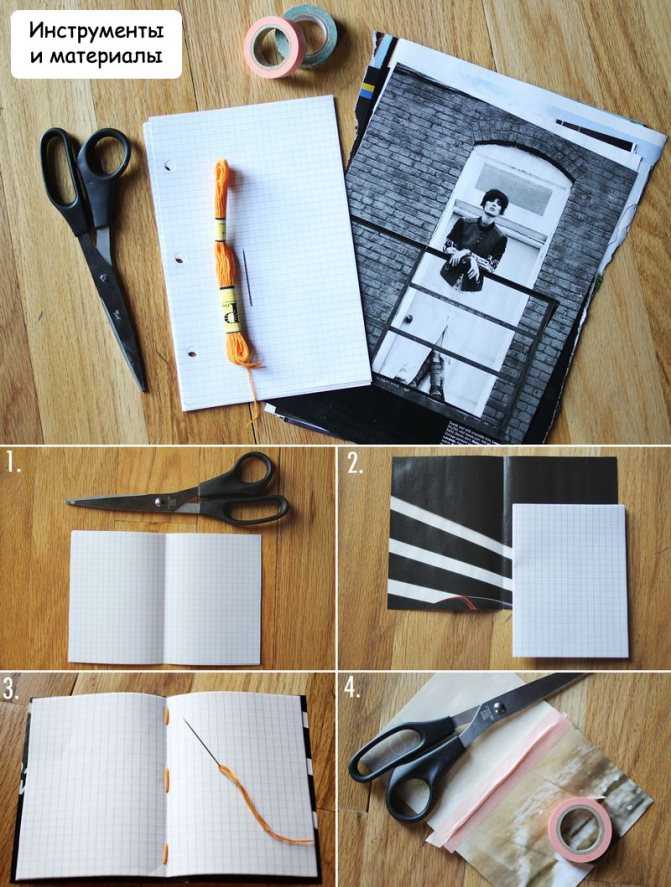 (Я не подтверждал это, но, как сообщается, если вы используете Windows 8 или более раннюю версию, вам нужно завершить «wscript.exe» в диспетчере задач.)
(Я не подтверждал это, но, как сообщается, если вы используете Windows 8 или более раннюю версию, вам нужно завершить «wscript.exe» в диспетчере задач.)
5. Игра в угадайку
Вот хороший способ скоротать время, если вам скучно с помощью Instructables(откроется в новом окне).
1) Вставьте в блокнот следующее:
@echo off
color 0e
title Игра в угадайку от seJma ————————————
echo Добро пожаловать в игру «Угадай-ка»!
эхо.
эхо Попробуйте угадать мой номер!
эхо ———————————————— —
эхо.
:верхнее эхо
.
установить /p предположение =
эхо.
если %guess%GTR %answer% ECHO Ниже!
, если %guess% LSS %answer% ECHO Выше!
, если %guess%==%answer% GOTO EQUAL
set /aguess%=%guessnum% +1
, если %guess%==%variable1% ECHO Нашли лазейку, эй?, ответ: %answer%
перейти наверх
:equal
echo Поздравляем, вы угадали!!!
эхо.
echo Вам потребовалось %guessnum% догадок.
эхо.
пауза
2) Сохранить как файл .bat.
3) Дважды щелкните файл. Угадай!
6. Генератор паролей
Ваши пароли, вероятно, отстой. Если вы хотите создать простой (числовой) генератор случайных паролей, вы можете сделать это с помощью этого небольшого трюка (через Instructables(откроется в новом окне)). Иногда числа состоят из четырех цифр; некоторые из них состоят из пяти цифр. По сути, это скорее генератор PIN-кода.
1) Вставьте следующий код в блокнот.
@echo off
:Start2
cls
goto Start
:Start
title Генератор паролей
echo Я сделаю вам новый пароль.
echo Пожалуйста, запишите где-нибудь пароль на случай, если вы его забудете.
эхо ————————————————————— —————-
echo 1) 1 случайный пароль
echo 2) 5 случайных паролей
echo 3) 10 случайных паролей
echo Введите ваш выбор
set input=
set /p input= Выбор:
если %input%==1 перейти к A если НЕ перейти к Start2
если %input%==2 перейти к B если НЕ перейти к Start2
если %input%==3 перейти к C если НЕ перейти к Start2
:A
cls
echo Ваш пароль %random%
echo Теперь выберите, что вы хотите сделать .
эхо 1) Вернуться к началу
эхо 2) Выход
set input=
set /p input= Выбор:
если %input%==1 перейти к Start2 если НЕ перейти к Start2
если %input%==2 перейти к Выйдите, если НЕ перейдите в Start 2
:Exit
exit
:B
cls
echo Ваши 5 паролей: %random%, %random%, %random%, %random%, %random%.
эхо Теперь выберите, что вы хотите сделать.
эхо 1) Вернуться к началу
эхо 2) Выход
set input=
set /p input= Выбор:
если %input%==1 перейти к Start2 если НЕ перейти к Start2
если %input%==2 перейти к Выйдите, если НЕ перейдите в Start 2
:C
cls
echo Ваши 10 паролей: %random%, %random%, %random%, %random%, %random%, %random%, %random%, %random%, % random%, %random%
echo Теперь выберите, что вы хотите сделать.
эхо 1) Вернуться к началу
эхо 2) Выход
set input=
set /p input= Выбор:
, если %input%==1 перейти к Start2, если НЕ перейти к Start 2
, если %input%==2 перейти к Exit, если НЕ перейти к Start 2
2) Сохранить как файл . bat.
bat.
3) Дважды щелкните файл.
7. Виртуальный калькулятор
Этот калькулятор с ручным кодированием — скорее крутое доказательство концепции, чем то, что я искренне рекомендую для ваших потребностей в обработке чисел. Ваш компьютер или телефон, скорее всего, поставляется с более интуитивно понятным виртуальным калькулятором, как и браузер, в котором вы, вероятно, читаете это. (через Instructables(откроется в новом окне))
1) Вставьте в блокнот следующее:
@echo off
title Пакетный калькулятор от seJma
color 1f
:top
echo ——————————- ——————————-
echo Добро пожаловать в пакетный калькулятор
echo ———— ————————————————— —
эхо.
set /p sum=
set /a ans=%sum%
эхо.
эхо = %ans%
эхо ——————————————————— ———————
пауза
cls
echo Предыдущий ответ: %ans%
goto top
pause
exit
2) Сохранить как файл .



